USB OPEL MOKKA X 2017 Інструкція з експлуатації інформаційно-розважальної системи (in Ukrainian)
[x] Cancel search | Manufacturer: OPEL, Model Year: 2017, Model line: MOKKA X, Model: OPEL MOKKA X 2017Pages: 177, PDF Size: 2.68 MB
Page 39 of 177
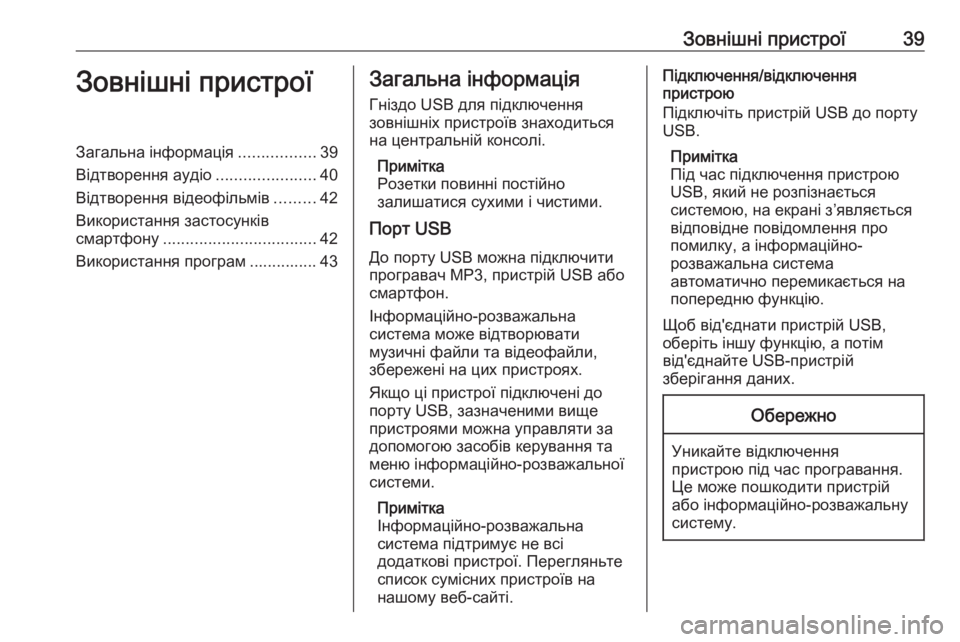
Зовнішні пристрої39Зовнішні пристроїЗагальна інформація.................39
Відтворення аудіо ......................40
Відтворення відеофільмів .........42
Використання застосунків смартфону .................................. 42
Використання програм ............... 43Загальна інформація
Гніздо USB для підключення
зовнішніх пристроїв знаходиться
на центральній консолі.
Примітка
Розетки повинні постійно
залишатися сухими і чистими.
Порт USB
До порту USB можна підключити
програвач MP3, пристрій USB або
смартфон.
Інформаційно-розважальна
система може відтворювати
музичні файли та відеофайли,
збережені на цих пристроях.
Якщо ці пристрої підключені до
порту USB, зазначеними вище
пристроями можна управляти за допомогою засобів керування та
меню інформаційно-розважальної
системи.
Примітка
Інформаційно-розважальна
система підтримує не всі
додаткові пристрої. Перегляньте
список сумісних пристроїв на
нашому веб-сайті.Підключення/відключення
пристрою
Підключіть пристрій USB до порту
USB.
Примітка
Під час підключення пристрою
USB, який не розпізнається
системою, на екрані з’являється
відповідне повідомлення про
помилку, а інформаційно-
розважальна система
автоматично перемикається на
попередню функцію.
Щоб від'єднати пристрій USB,
оберіть іншу функцію, а потім
від'єднайте USB-пристрій
зберігання даних.Обережно
Уникайте відключення пристрою під час програвання.
Це може пошкодити пристрій
або інформаційно-розважальну
систему.
Page 40 of 177
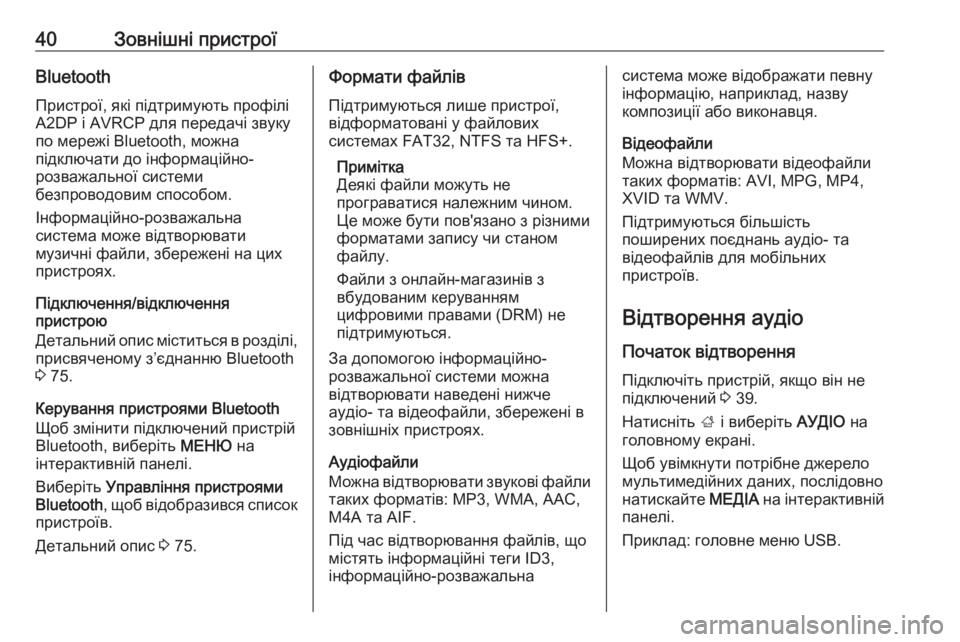
40Зовнішні пристроїBluetooth
Пристрої, які підтримують профілі
A2DP і AVRCP для передачі звуку
по мережі Bluetooth, можна
підключати до інформаційно-
розважальної системи
безпроводовим способом.
Інформаційно-розважальна
система може відтворювати
музичні файли, збережені на цих
пристроях.
Підключення/відключення
пристрою
Детальний опис міститься в розділі, присвяченому з’єднанню Bluetooth
3 75.
Керування пристроями Bluetooth
Щоб змінити підключений пристрій
Bluetooth, виберіть МЕНЮ на
інтерактивній панелі.
Виберіть Управління пристроями
Bluetooth , щоб відобразився список
пристроїв.
Детальний опис 3 75.Формати файлів
Підтримуються лише пристрої,
відформатовані у файлових
системах FAT32, NTFS та HFS+.
Примітка
Деякі файли можуть не
програватися належним чином.
Це може бути пов'язано з різними
форматами запису чи станом
файлу.
Файли з онлайн-магазинів з
вбудованим керуванням
цифровими правами (DRM) не
підтримуються.
За допомогою інформаційно-
розважальної системи можна
відтворювати наведені нижче
аудіо- та відеофайли, збережені в
зовнішніх пристроях.
Аудіофайли
Можна відтворювати звукові файли таких форматів: MP3, WMA, AAC,
M4A та AIF.
Під час відтворювання файлів, що
містять інформаційні теги ID3,
інформаційно-розважальнасистема може відображати певну
інформацію, наприклад, назву
композиції або виконавця.
Відеофайли
Можна відтворювати відеофайли
таких форматів: AVI, MPG, MP4,
XVID та WMV.
Підтримуються більшість
поширених поєднань аудіо- та
відеофайлів для мобільних
пристроїв.
Відтворення аудіо
Початок відтворення
Підключіть пристрій, якщо він не
підключений 3 39.
Натисніть ; і виберіть АУДІО на
головному екрані.
Щоб увімкнути потрібне джерело
мультимедійних даних, послідовно
натискайте МЕДІА на інтерактивній
панелі.
Приклад: головне меню USB.
Page 41 of 177
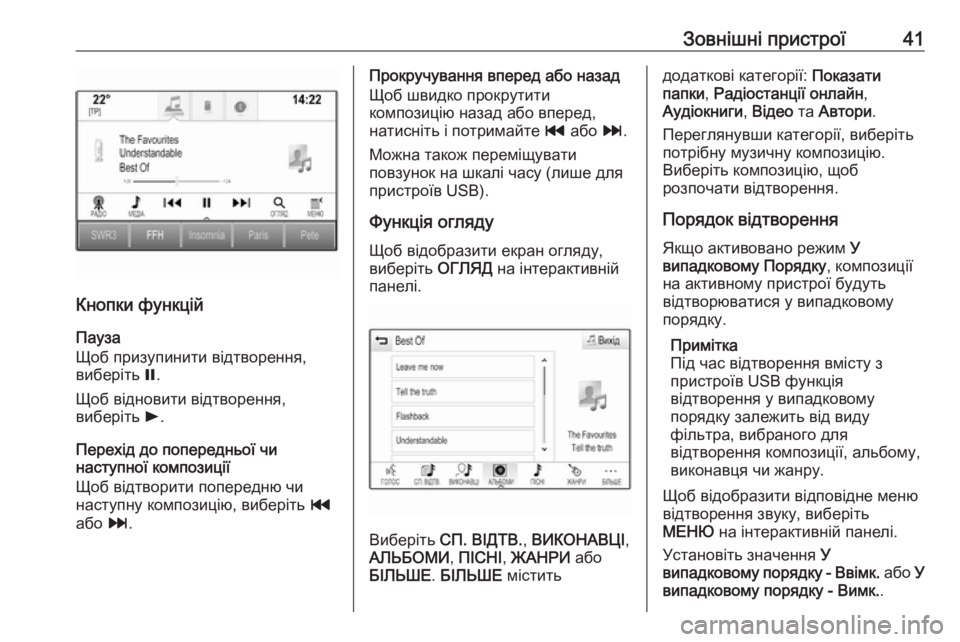
Зовнішні пристрої41
Кнопки функцій
Пауза
Щоб призупинити відтворення,
виберіть =.
Щоб відновити відтворення,
виберіть l.
Перехід до попередньої чи наступної композиції
Щоб відтворити попередню чи
наступну композицію, виберіть t
або v.
Прокручування вперед або назад
Щоб швидко прокрутити
композицію назад або вперед,
натисніть і потримайте t або v.
Можна також переміщувати
повзунок на шкалі часу (лише для
пристроїв USB).
Функція огляду Щоб відобразити екран огляду,
виберіть ОГЛЯД на інтерактивній
панелі.
Виберіть СП. ВІДТВ. , ВИКОНАВЦІ ,
АЛЬБОМИ , ПІСНІ , ЖАНРИ або
БІЛЬШЕ . БІЛЬШЕ містить
додаткові категорії: Показати
папки , Радіостанції онлайн ,
Аудіокниги , Відео та Автори .
Переглянувши категорії, виберіть
потрібну музичну композицію.
Виберіть композицію, щоб
розпочати відтворення.
Порядок відтворення
Якщо активовано режим У
випадковому Порядку , композиції
на активному пристрої будуть
відтворюватися у випадковому
порядку.
Примітка
Під час відтворення вмісту з
пристроїв USB функція
відтворення у випадковому
порядку залежить від виду
фільтра, вибраного для
відтворення композиції, альбому,
виконавця чи жанру.
Щоб відобразити відповідне меню
відтворення звуку, виберіть
МЕНЮ на інтерактивній панелі.
Установіть значення У
випадковому порядку - Ввімк. або У
випадковому порядку - Вимк. .
Page 43 of 177
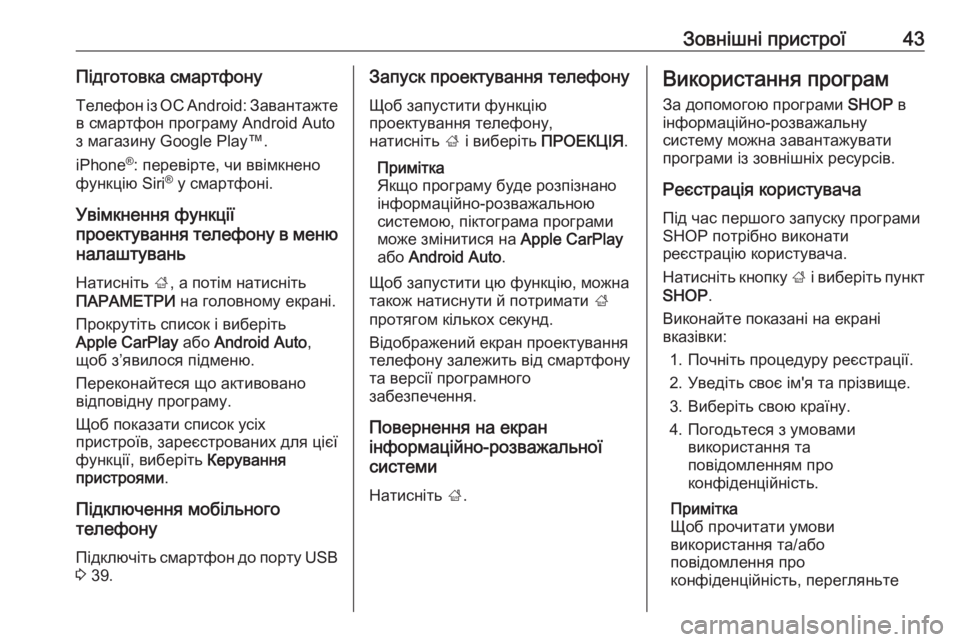
Зовнішні пристрої43Підготовка смартфону
Телефон із ОС Android: Завантажте
в смартфон програму Android Auto
з магазину Google Play™.
iPhone ®
: перевірте, чи ввімкнено
функцію Siri ®
у смартфоні.
Увімкнення функції
проектування телефону в меню налаштувань
Натисніть ;, а потім натисніть
ПАРАМЕТРИ на головному екрані.
Прокрутіть список і виберіть
Apple CarPlay або Android Auto ,
щоб з’явилося підменю.
Переконайтеся що активовано
відповідну програму.
Щоб показати список усіх
пристроїв, зареєстрованих для цієї
функції, виберіть Керування
пристроями .
Підключення мобільного
телефону
Підключіть смартфон до порту USB
3 39.Запуск проектування телефону
Щоб запустити функцію
проектування телефону,
натисніть ; і виберіть ПРОЕКЦІЯ .
Примітка
Якщо програму буде розпізнано
інформаційно-розважальною
системою, піктограма програми
може змінитися на Apple CarPlay
або Android Auto .
Щоб запустити цю функцію, можна також натиснути й потримати ;
протягом кількох секунд.
Відображений екран проектування
телефону залежить від смартфону
та версії програмного
забезпечення.
Повернення на екран
інформаційно-розважальної
системи
Натисніть ;.Використання програм
За допомогою програми SHOP в
інформаційно-розважальну
систему можна завантажувати
програми із зовнішніх ресурсів.
Реєстрація користувача
Під час першого запуску програми SHOP потрібно виконати
реєстрацію користувача.
Натисніть кнопку ; і виберіть пункт
SHOP .
Виконайте показані на екрані
вказівки:
1. Почніть процедуру реєстрації.
2. Уведіть своє ім'я та прізвище.
3. Виберіть свою країну.
4. Погодьтеся з умовами використання та
повідомленням про
конфіденційність.
Примітка
Щоб прочитати умови
використання та/або
повідомлення про
конфіденційність, перегляньте
Page 47 of 177
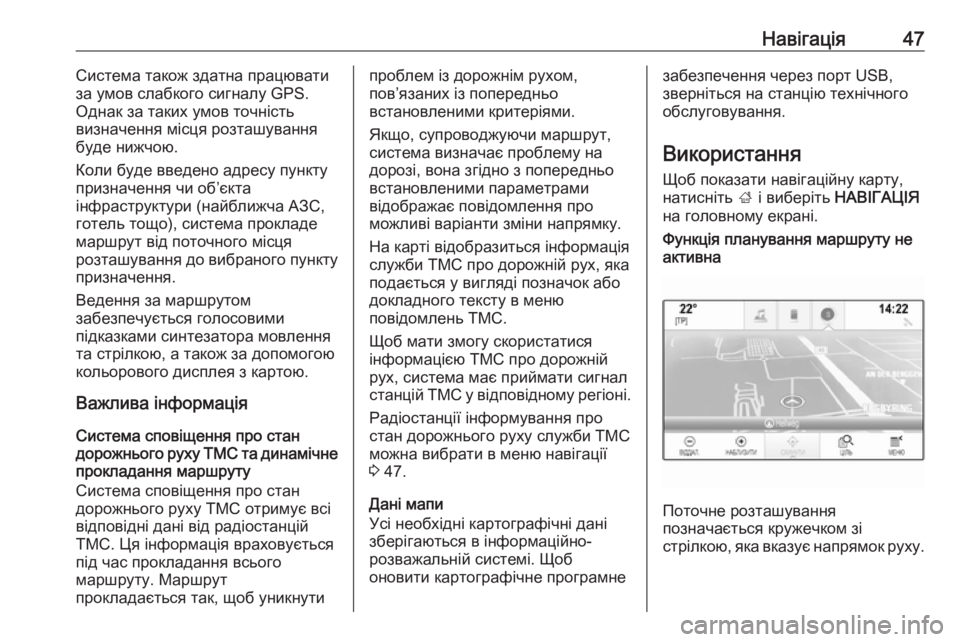
Навігація47Система також здатна працювати
за умов слабкого сигналу GPS.
Однак за таких умов точність
визначення місця розташування буде нижчою.
Коли буде введено адресу пункту
призначення чи об’єкта
інфраструктури (найближча АЗС,
готель тощо), система прокладе
маршрут від поточного місця
розташування до вибраного пункту
призначення.
Ведення за маршрутом
забезпечується голосовими
підказками синтезатора мовлення
та стрілкою, а також за допомогою
кольорового дисплея з картою.
Важлива інформація
Система сповіщення про стан
дорожнього руху TMC та динамічне
прокладання маршруту
Система сповіщення про стан
дорожнього руху TMC отримує всі
відповідні дані від радіостанцій
TMC. Ця інформація враховується
під час прокладання всього
маршруту. Маршрут
прокладається так, щоб уникнутипроблем із дорожнім рухом,
пов’язаних із попередньо
встановленими критеріями.
Якщо, супроводжуючи маршрут,
система визначає проблему на
дорозі, вона згідно з попередньо
встановленими параметрами
відображає повідомлення про
можливі варіанти зміни напрямку.
На карті відобразиться інформація
служби TMC про дорожній рух, яка
подається у вигляді позначок або
докладного тексту в меню
повідомлень TMC.
Щоб мати змогу скористатися
інформацією ТМС про дорожній
рух, система має приймати сигнал
станцій ТМС у відповідному регіоні.
Радіостанції інформування про
стан дорожнього руху служби TMC
можна вибрати в меню навігації
3 47.
Дані мапи
Усі необхідні картографічні дані зберігаються в інформаційно-
розважальній системі. Щоб
оновити картографічне програмнезабезпечення через порт USB,
зверніться на станцію технічного
обслуговування.
Використання
Щоб показати навігаційну карту,
натисніть ; і виберіть НАВІГАЦІЯ
на головному екрані.Функція планування маршруту не
активна
Поточне розташування
позначається кружечком зі
стрілкою, яка вказує напрямок руху.
Page 52 of 177
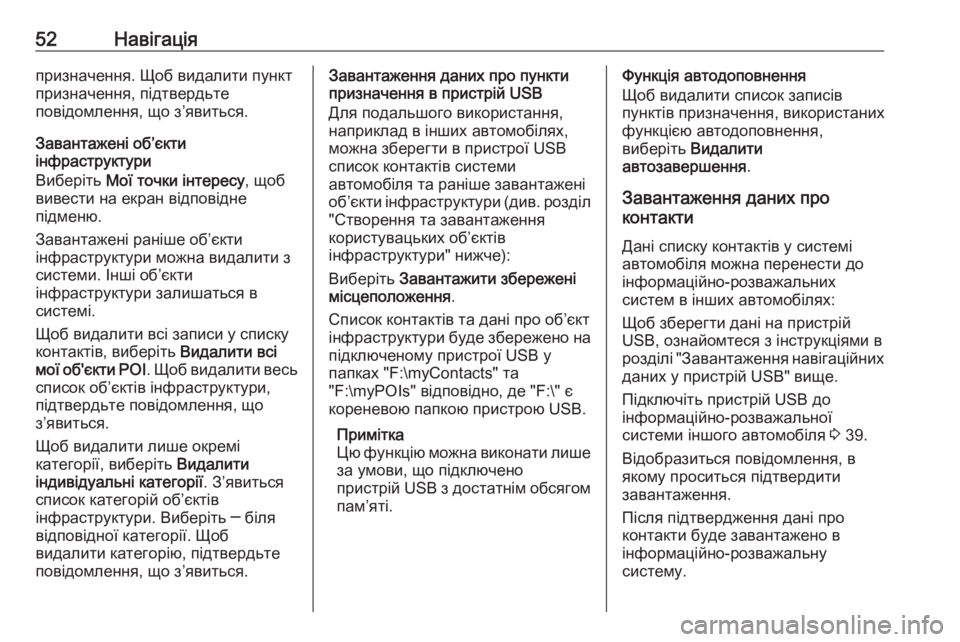
52Навігаціяпризначення. Щоб видалити пункт
призначення, підтвердьте
повідомлення, що з’явиться.
Завантажені об’єкти
інфраструктури
Виберіть Мої точки інтересу , щоб
вивести на екран відповідне
підменю.
Завантажені раніше об’єкти
інфраструктури можна видалити з
системи. Інші об’єкти
інфраструктури залишаться в
системі.
Щоб видалити всі записи у списку
контактів, виберіть Видалити всі
мої об'єкти POI . Щоб видалити весь
список об’єктів інфраструктури,
підтвердьте повідомлення, що
з’явиться.
Щоб видалити лише окремі
категорії, виберіть Видалити
індивідуальні категорії . З’явиться
список категорій об’єктів
інфраструктури. Виберіть ─ біля
відповідної категорії. Щоб
видалити категорію, підтвердьте повідомлення, що з’явиться.Завантаження даних про пункти
призначення в пристрій USB
Для подальшого використання,
наприклад в інших автомобілях,
можна зберегти в пристрої USB
список контактів системи
автомобіля та раніше завантажені
об’єкти інфраструктури (див. розділ
"Створення та завантаження
користувацьких об’єктів
інфраструктури" нижче):
Виберіть Завантажити збережені
місцеположення .
Список контактів та дані про об’єкт інфраструктури буде збережено на підключеному пристрої USB у
папках "F:\myContacts" та
"F:\myPOIs" відповідно, де "F:\" є
кореневою папкою пристрою USB.
Примітка
Цю функцію можна виконати лише
за умови, що підключено
пристрій USB з достатнім обсягом
пам’яті.Функція автодоповнення
Щоб видалити список записів
пунктів призначення, використаних
функцією автодоповнення,
виберіть Видалити
автозавершення .
Завантаження даних про
контакти
Дані списку контактів у системі автомобіля можна перенести до
інформаційно-розважальних
систем в інших автомобілях:
Щоб зберегти дані на пристрій USB, ознайомтеся з інструкціями в
розділі "Завантаження навігаційних даних у пристрій USB" вище.
Підключіть пристрій USB до
інформаційно-розважальної
системи іншого автомобіля 3 39.
Відобразиться повідомлення, в
якому проситься підтвердити
завантаження.
Після підтвердження дані про
контакти буде завантажено в
інформаційно-розважальну
систему.
Page 54 of 177
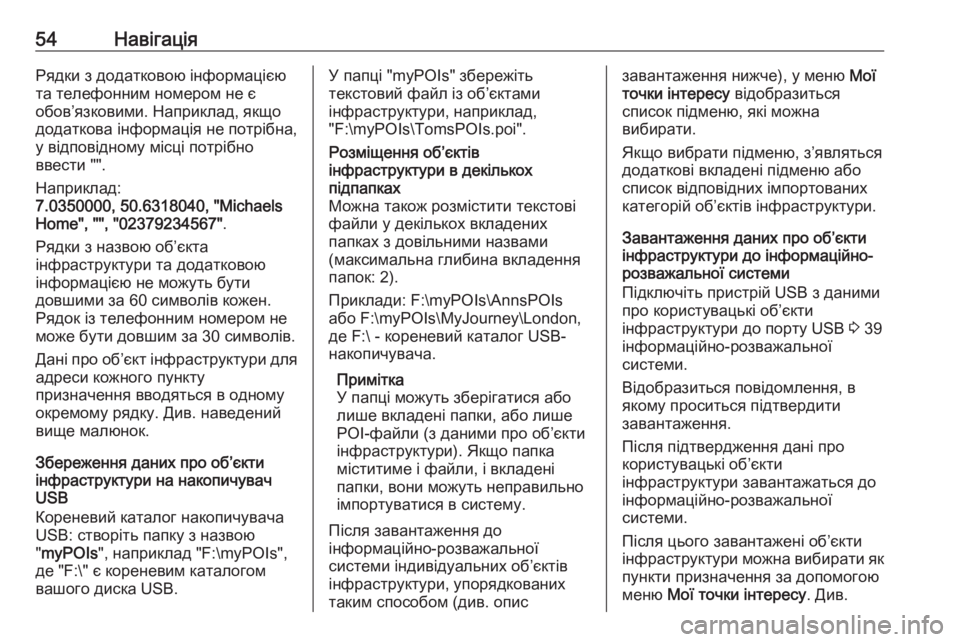
54НавігаціяРядки з додатковою інформацієюта телефонним номером не є
обов’язковими. Наприклад, якщо додаткова інформація не потрібна,
у відповідному місці потрібно
ввести "".
Наприклад:
7.0350000, 50.6318040, "Michaels
Home", "", "02379234567" .
Рядки з назвою об’єкта
інфраструктури та додатковою
інформацією не можуть бути
довшими за 60 символів кожен. Рядок із телефонним номером не
може бути довшим за 30 символів.
Дані про об’єкт інфраструктури для адреси кожного пункту
призначення вводяться в одному
окремому рядку. Див. наведений
вище малюнок.
Збереження даних про об’єкти інфраструктури на накопичувач USB
Кореневий каталог накопичувача
USB: створіть папку з назвою
" myPOIs ", наприклад "F:\myPOIs",
де "F:\" є кореневим каталогом
вашого диска USB.У папці "myPOIs" збережіть
текстовий файл із об’єктами
інфраструктури, наприклад,
"F:\myPOIs\TomsPOIs.poi".Розміщення об’єктів
інфраструктури в декількох
підпапках
Можна також розмістити текстові
файли у декількох вкладених
папках з довільними назвами
(максимальна глибина вкладення
папок: 2).
Приклади: F:\myPOIs\AnnsPOIs
або F:\myPOIs\MyJourney\London,
де F:\ - кореневий каталог USB-
накопичувача.
Примітка
У папці можуть зберігатися або
лише вкладені папки, або лише
POI-файли (з даними про об’єкти
інфраструктури). Якщо папка
міститиме і файли, і вкладені
папки, вони можуть неправильно імпортуватися в систему.
Після завантаження до
інформаційно-розважальної
системи індивідуальних об’єктів
інфраструктури, упорядкованих
таким способом (див. описзавантаження нижче), у меню Мої
точки інтересу відобразиться
список підменю, які можна
вибирати.
Якщо вибрати підменю, з’являться
додаткові вкладені підменю або
список відповідних імпортованих
категорій об’єктів інфраструктури.
Завантаження даних про об’єкти
інфраструктури до інформаційно-
розважальної системи
Підключіть пристрій USB з даними
про користувацькі об’єкти
інфраструктури до порту USB 3 39
інформаційно-розважальної
системи.
Відобразиться повідомлення, в якому проситься підтвердити
завантаження.
Після підтвердження дані про
користувацькі об’єкти
інфраструктури завантажаться до
інформаційно-розважальної
системи.
Після цього завантажені об’єкти
інфраструктури можна вибирати як
пункти призначення за допомогою
меню Мої точки інтересу . Див.
Page 75 of 177
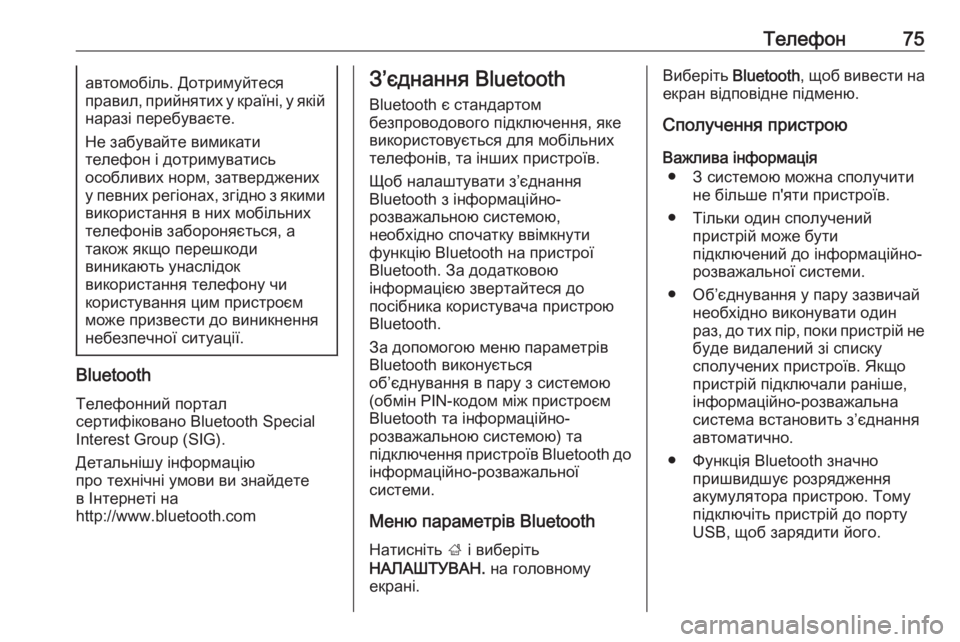
Телефон75автомобіль. Дотримуйтеся
правил, прийнятих у країні, у якій
наразі перебуваєте.
Не забувайте вимикати
телефон і дотримуватись
особливих норм, затверджених
у певних регіонах, згідно з якими
використання в них мобільних
телефонів забороняється, а
також якщо перешкоди
виникають унаслідок
використання телефону чи
користування цим пристроєм
може призвести до виникнення небезпечної ситуації.
Bluetooth
Телефонний портал
сертифіковано Bluetooth Special
Interest Group (SIG).
Детальнішу інформацію
про технічні умови ви знайдете
в Інтернеті на
http://www.bluetooth.com
З’єднання Bluetooth
Bluetooth є стандартом
безпроводового підключення, яке
використовується для мобільних
телефонів, та інших пристроїв.
Щоб налаштувати з’єднання
Bluetooth з інформаційно-
розважальною системою,
необхідно спочатку ввімкнути
функцію Bluetooth на пристрої
Bluetooth. За додатковою
інформацією звертайтеся до
посібника користувача пристрою
Bluetooth.
За допомогою меню параметрів
Bluetooth виконується
об’єднування в пару з системою
(обмін PIN-кодом між пристроєм
Bluetooth та інформаційно-
розважальною системою) та
підключення пристроїв Bluetooth до
інформаційно-розважальної
системи.
Меню параметрів Bluetooth Натисніть ; і виберіть
НАЛАШТУВАН. на головному
екрані.Виберіть Bluetooth, щоб вивести на
екран відповідне підменю.
Сполучення пристрою
Важлива інформація ● З системою можна сполучити не більше п'яти пристроїв.
● Тільки один сполучений пристрій може бути
підключений до інформаційно-
розважальної системи.
● Об’єднування у пару зазвичай необхідно виконувати один
раз, до тих пір, поки пристрій не
буде видалений зі списку
сполучених пристроїв. Якщо
пристрій підключали раніше,
інформаційно-розважальна
система встановить з’єднання
автоматично.
● Функція Bluetooth значно пришвидшує розрядженняакумулятора пристрою. Тому
підключіть пристрій до порту
USB, щоб зарядити його.
Page 90 of 177
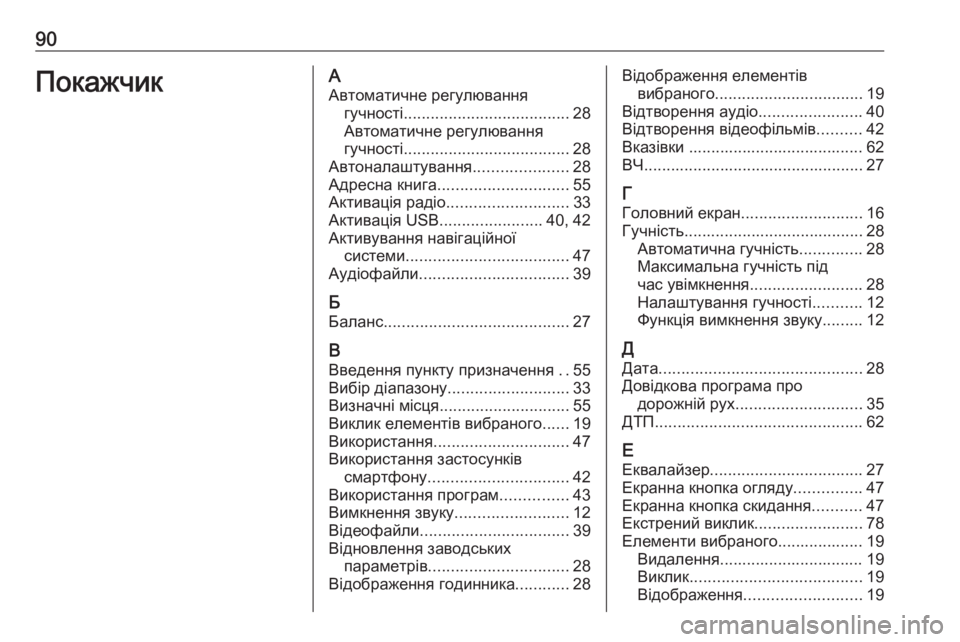
90ПокажчикААвтоматичне регулювання гучності ..................................... 28
Автоматичне регулювання
гучності ..................................... 28
Автоналаштування .....................28
Адресна книга ............................. 55
Активація радіо ........................... 33
Активація USB .......................40, 42
Активування навігаційної системи .................................... 47
Аудіофайли ................................. 39
Б Баланс ......................................... 27
В Введення пункту призначення ..55
Вибір діапазону ........................... 33
Визначні місця ............................. 55
Виклик елементів вибраного ......19
Використання .............................. 47
Використання застосунків смартфону ............................... 42
Використання програм ...............43
Вимкнення звуку .........................12
Відеофайли ................................. 39
Відновлення заводських параметрів ............................... 28
Відображення годинника ............28Відображення елементів
вибраного ................................. 19
Відтворення аудіо .......................40
Відтворення відеофільмів ..........42
Вказівки ....................................... 62
ВЧ ................................................. 27
Г
Головний екран ........................... 16
Гучність ........................................ 28
Автоматична гучність ..............28
Максимальна гучність під
час увімкнення ......................... 28
Налаштування гучності ...........12
Функція вимкнення звуку .........12
Д Дата ............................................. 28
Довідкова програма про дорожній рух ............................ 35
ДТП .............................................. 62
Е Еквалайзер .................................. 27
Екранна кнопка огляду ...............47
Екранна кнопка скидання ...........47
Екстрений виклик ........................78
Елементи вибраного................... 19 Видалення................................ 19
Виклик ...................................... 19
Відображення .......................... 19
Page 91 of 177
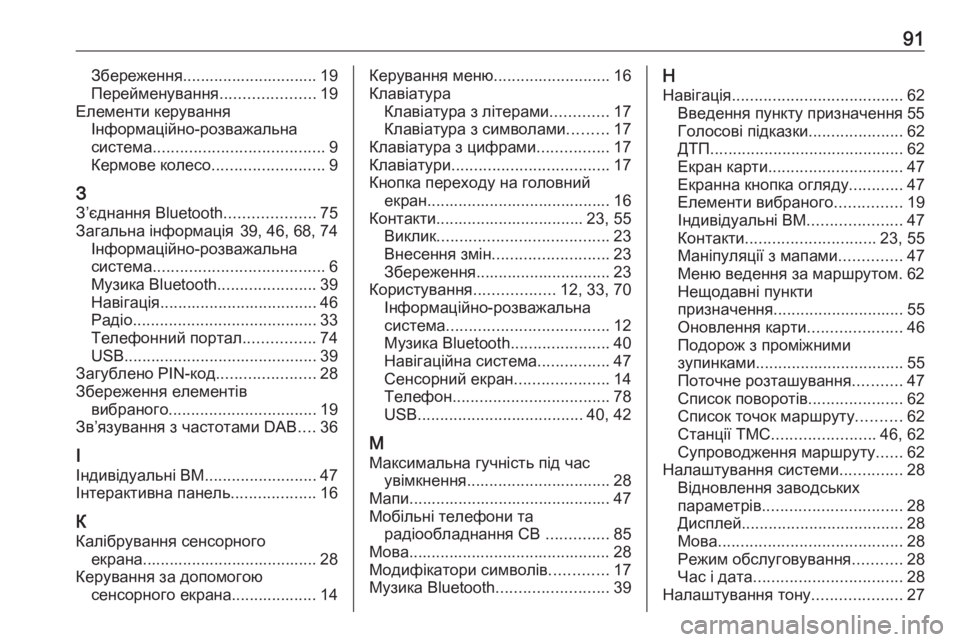
91Збереження.............................. 19
Перейменування .....................19
Елементи керування Інформаційно-розважальна
система ...................................... 9
Кермове колесо .........................9
З З’єднання Bluetooth ....................75
Загальна інформація 39, 46, 68, 74 Інформаційно-розважальна
система ...................................... 6
Музика Bluetooth ......................39
Навігація ................................... 46
Радіо ......................................... 33
Телефонний портал ................74
USB ........................................... 39
Загублено PIN-код ......................28
Збереження елементів вибраного ................................. 19
Зв’язування з частотами DAB ....36
І Індивідуальні ВМ .........................47
Інтерактивна панель ...................16
К
Калібрування сенсорного екрана....................................... 28
Керування за допомогою сенсорного екрана................... 14Керування меню ..........................16
Клавіатура Клавіатура з літерами .............17
Клавіатура з символами .........17
Клавіатура з цифрами ................17
Клавіатури ................................... 17
Кнопка переходу на головний екран......................................... 16
Контакти................................. 23, 55 Виклик ...................................... 23
Внесення змін .......................... 23
Збереження.............................. 23
Користування ..................12, 33, 70
Інформаційно-розважальна
система .................................... 12
Музика Bluetooth ......................40
Навігаційна система ................47
Сенсорний екран .....................14
Телефон ................................... 78
USB ..................................... 40, 42
М Максимальна гучність під час увімкнення ................................ 28
Мапи............................................. 47
Мобільні телефони та радіообладнання CB ..............85
Мова............................................. 28
Модифікатори символів .............17
Музика Bluetooth .........................39Н
Навігація ...................................... 62
Введення пункту призначення 55
Голосові підказки .....................62
ДТП ........................................... 62
Екран карти .............................. 47
Екранна кнопка огляду ............47
Елементи вибраного ...............19
Індивідуальні ВМ .....................47
Контакти ............................. 23, 55
Маніпуляції з мапами ..............47
Меню ведення за маршрутом. 62
Нещодавні пункти
призначення ............................. 55
Оновлення карти .....................46
Подорож з проміжними
зупинками ................................. 55
Поточне розташування ...........47
Список поворотів .....................62
Список точок маршруту ..........62
Станції ТМС ....................... 46, 62
Супроводження маршруту ......62
Налаштування системи ..............28
Відновлення заводських
параметрів ............................... 28
Дисплей .................................... 28
Мова ......................................... 28
Режим обслуговування ...........28
Час і дата ................................. 28
Налаштування тону ....................27